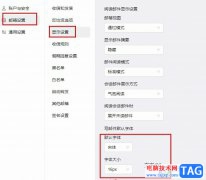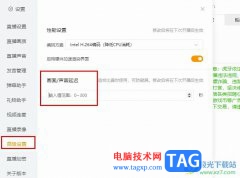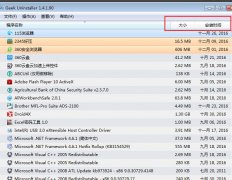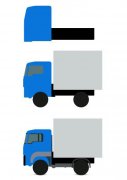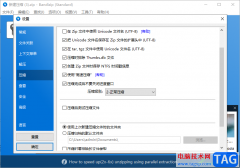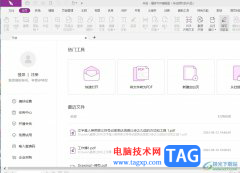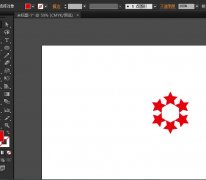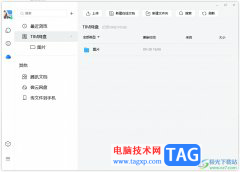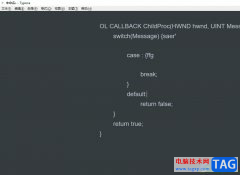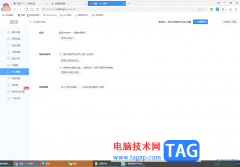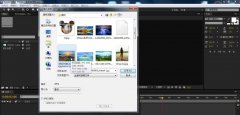很多小伙伴之所以喜欢使用VLC播放器,就是因为在这款播放器中,我们不仅可以播放各种格式的影音文件,还可以使用各种工具来改变视频的画质、给视频添加字幕等。在使用VLC播放器的过程中,有的小伙伴想要将状态栏开启,方便自己查看视频播放状态,也方便我们使用状态栏中的倍速工具。开启状态栏的丰富十分的简单,我们只需要打开视图工具,然后在其子工具栏中找到并勾选状态栏选项即可。有的小伙伴可能不清楚具体的操作方法,接下来小编就来和大家分享一下VLC播放器开启状态栏的方法。
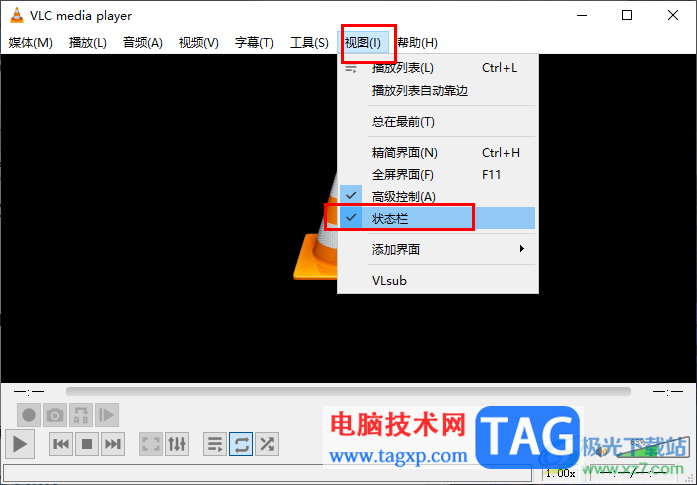
方法步骤
1、第一步,我们在电脑中打开VLC播放器,进入VLC播放器首页
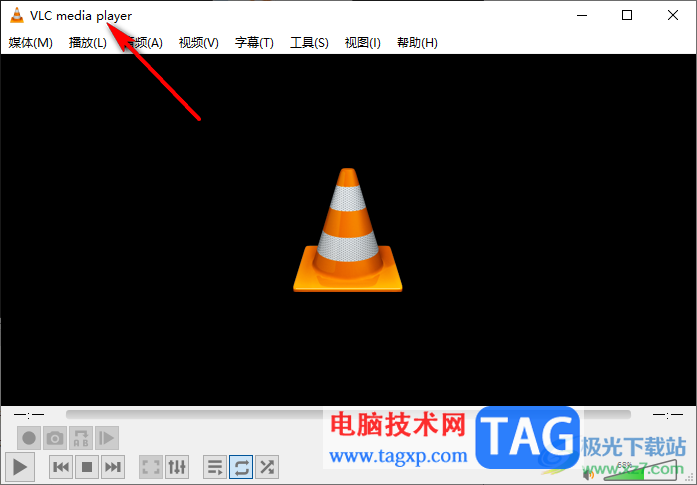
2、第二步,在VLC播放器页面中,我们先点击打开工具栏中的“视图”工具
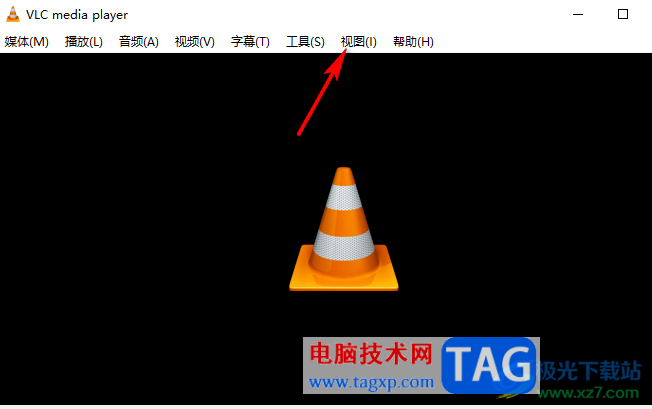
3、第三步,打开“视图”工具之后,我们在下拉列表中找到“状态栏”选项,点击勾选该选项
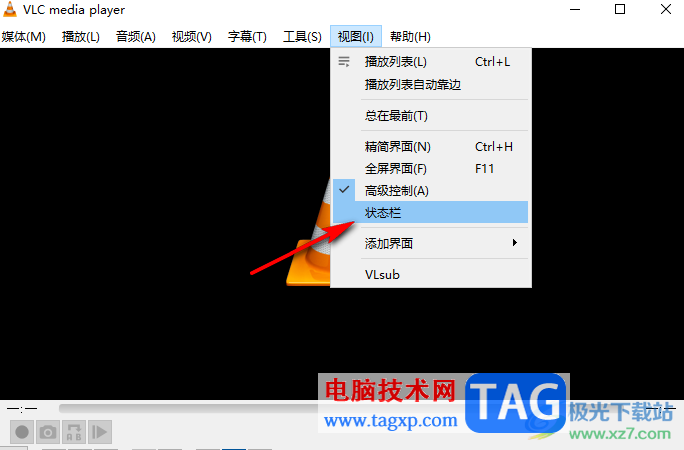
4、第四步,勾选状态栏之后,我们在页面下方就可以看到状态栏重新出现了
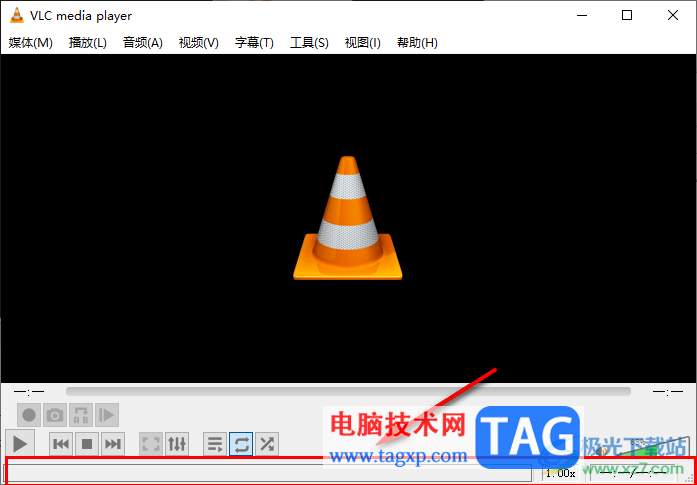
5、第五步,在状态栏中,我们打开倍速工具,还可以手动调整视频的播放倍速,十分的方便
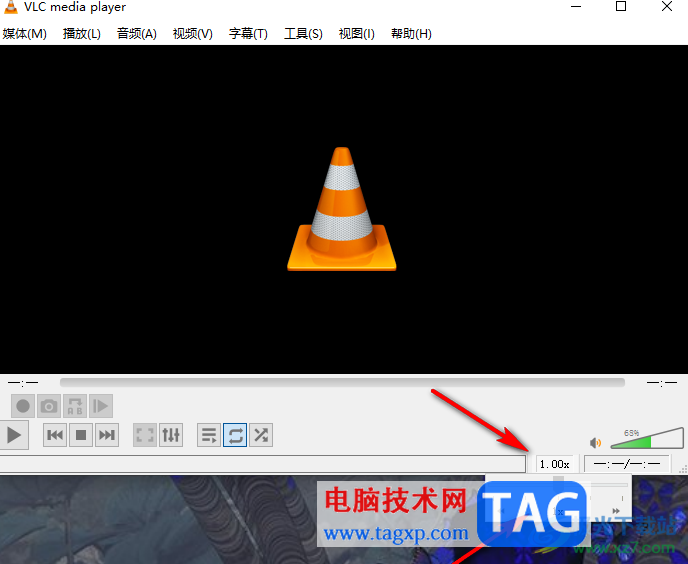
以上就是小编整理总结出的关于VLC播放器开启状态栏的方法,我们在VLC播放器中先点击打开视图工具,然后在视图工具的下拉列表中找到状态栏选项,点击勾选状态栏选项之后,我们在页面下方就能看到状态栏并使用其中的工具了,感兴趣的小伙伴快去试试吧。